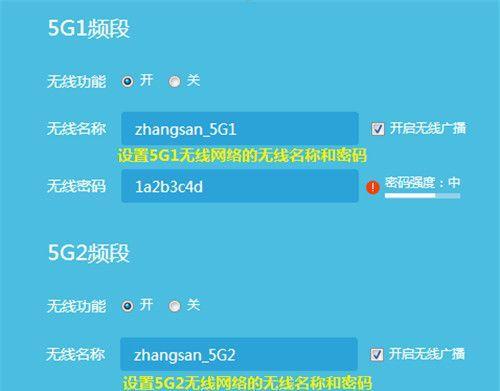在家中使用无线网络已经成为了一种常态,无论是工作还是学习,都需要借助无线网络来完成。而为了保证网络的安全,我们需要定期修改密码。但是,很多人不知道该如何修改密码,本文将为大家详细介绍家里无线密码如何修改密码的方法。

一、了解无线路由器的登录地址
二、打开无线路由器的管理界面
三、输入默认的用户名和密码
四、找到“无线设置”选项卡
五、打开“安全设置”选项卡
六、选择加密方式
七、输入新密码
八、确认新密码
九、保存设置并重启路由器
十、查看是否修改成功
十一、注意事项:密码的长度和复杂度
十二、注意事项:定期修改密码
十三、注意事项:不要使用常见的密码
十四、注意事项:不要轻易将密码告诉他人
十五、修改无线网络密码是保障网络安全的重要步骤,掌握了修改密码的方法,可以让我们在使用网络时更加安心。同时,我们也要注意密码的安全性,不要让不法分子有可乘之机。
如何修改家里无线密码
在如今数字化的时代,互联网已经成为我们生活中必不可少的一部分。然而,随着越来越多人开始使用无线网络,网络安全问题也逐渐成为人们越来越关注的话题之一。保护家庭网络安全显得尤为重要。一个简单而有效的方法是定期修改家里的无线密码。接下来,将会介绍如何修改家里无线密码,保障家庭网络安全。
1.检查路由器型号和型号编号。每个路由器都有一个不同的用户名和默认密码,并且修改的方法可能也会因品牌而异。了解自己家里路由器的型号和编号是非常有必要的。
2.登录路由器。要进入路由器的设置页面,需要用到一个浏览器。在浏览器中输入路由器IP地址,并输入路由器管理员的用户名和密码进行登录。
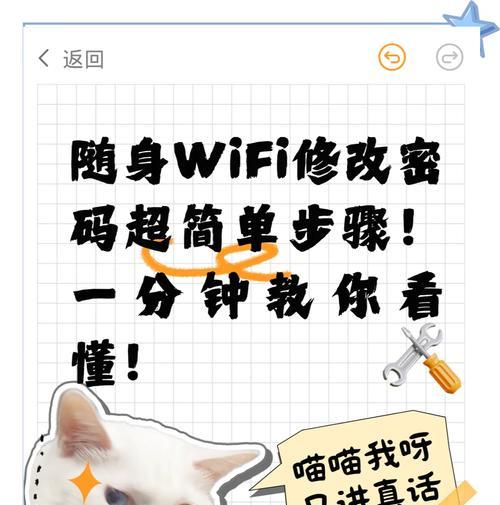
3.打开无线网络设置。在路由器设置页面中,找到无线网络设置并点击进入。
4.修改密码。在无线网络设置页面中,找到WiFi名称或者SSID,并点击编辑/更改。此时会出现一个密码框,在这里可以输入新的密码。
5.切勿使用简单的密码。选择一个难以破解的密码可以提高家庭网络的安全性。一个好的无线密码应该包括大写字母、小写字母、数字和特殊字符,并且应该至少包含12位以上的字符长度。
6.避免使用个人信息作为密码。密码中不应该包含个人信息,例如出生日期、名字、电话号码等等。
7.定期更改密码。定期更改家里无线密码是一种简单而有效的方法来保护家庭网络安全。建议每6个月至少更换一次密码。
8.关注路由器安全更新。定期更新路由器的安全更新补丁可以提高路由器的安全性。
9.设置加密方式。在路由器设置页面中,选择WPA2加密方式,这种加密方式可以提供更好的安全性。
10.不要分享无线网络。除非有必要,不要分享无线网络给陌生人或者邻居,这可能会导致网络安全问题。
11.禁用WPS。虽然WPS可以让用户快速连接无线网络,但也会成为黑客攻击的目标。禁用WPS可以提高网络的安全性。
12.将路由器放置在安全位置。将路由器放置在离窗户和门远一些的地方,防止路由器被窃取。
13.设置访客网络。在路由器设置页面中,开启访客网络,这样可以让来访的人使用网络而不会影响家庭网络的安全性。
14.创建多个用户账户。在路由器设置页面中,设置多个用户账户,并给每个账户分配不同的访问权限,这样可以更好地保护家庭网络的安全性。
15.在家庭网络中,保护网络安全是非常重要的。通过定期更换家里无线密码,选择安全加密方式,定期更新安全补丁,禁用WPS,将路由器放置在安全位置等方法,可以提高家庭网络的安全性。这些简单而有效的方法应该被大家所了解和使用。